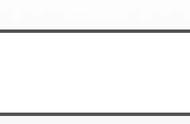“我一直有个比较好奇的问题,我的电脑中病毒了,我想将c盘进行格式化操作,但是c盘中是有比较多重要文件的,在这种情况下,c盘可以格式化吗?怎么格式化c盘呢?”
面对各种电脑情况,可能不少用户会疑问,c盘可以格式化吗?其实,在确保数据正常备份的情况下,是可以进行c盘格式化的,但是需要谨慎操作。因为C盘包含操作系统和系统文件,格式化将删除所有数据,可能导致系统无法正常运行。
但是对于有格式化c盘需求的朋友来说,小编还是准备了正确的操作方法和详细的操作步骤,请继续往下看吧!

C盘满了可以格式化电脑吗?在确保数据安全的情况下,如果需要格式化电脑,比较简单的一个方法是使用Windows安装盘,操作如下。
1.插入Windows安装盘并重启计算机,按照提示选择语言和其他设置,点击【下一步】;
2.在安装界面中,单击【安装现在】;
3.接受许可协议并选择【自定义安装】,在安装类型中,找到C盘,点击【高级】;
4.选择C盘并单击【删除】,点击【新建】以创建新的系统分区;
5.选择新建的分区,点击【下一步】开始安装。

笔记本c盘格式化怎么操作?使用磁盘管理工具也是比较简单的操作,但是在进行操作前记得确保数据正常备份。
1.在Windows搜索栏中输入【磁盘管理】并打开磁盘管理工具;
2.找到C盘,右键点击选择【删除卷】;
3.确认删除后,C盘将被卸载,在未分配的空间上右键,选择【新建简单卷】;
4.按照向导设置新卷的大小和格式;
5.完成后,新卷将被分配盘符并准备好使用。

如果你对命令行的操作比较熟悉,也可以尝试使用命令行工具来进行c盘格式化操作。
1.在开始菜单中搜索【命令提示符】并以管理员身份运行;
2.输入【diskpart】并按回车;
3.输入【list disk】查看所有磁盘,然后输入【select disk X】(X是C盘所在磁盘号);
4.输入【list partition】查看分区,然后输入【select partition Y】(Y是C盘的分区号);
5.输入【delete partition override】删除分区;
6.输入【exit】退出【diskpart】。
提示:使用命令行需要输入正确的命令才能完成操作,因此使用该方法时应确保命令的正确性,否则容易引发其他电脑问题。